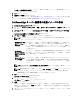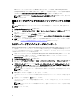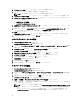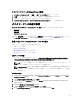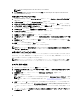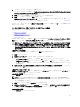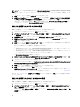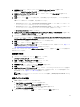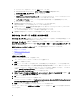Users Guide
3. 設定処置タイプ ドロップダウンメニューから iDRAC 7 Config(xml ファイル)を選択します。
iDRAC 8 には iDRAC 8 Config(xml ファイル)オプションを選択します。
4. 設定ファイル / コマンドラインパラメータ ドロップダウンリスト から idrac_xml.xml を選択します。
表示 ボタンが有効になります。
5. 表示 をクリックして XML ファイルを開きます。必要な設定に応じて変更を行い、ファイルを保存しま
す。
XML ファイル形式のついての情報は、次を参照してください。
• Dell 第 12 世代システムでは、『Dell OpenManage Deployment Toolkit バージョン 4.4 コマンドラインイン
タフェースリファレンスガイド』の「サンプルファイル形式」
• Dell 第 12 世代システムでは、『Dell OpenManage Deployment Toolkit バージョン 4.4 コマンドラインイン
タフェースリファレンスガイド』の「サンプルファイル形式」を参照してください。
を dell.com/support/manuals で参照してください。
6. OK をクリックしてこのカスタム処置用のツールキットパッケージのファイルに保存する を選択して変
更を保存し、タスクシーケンスエディタ に戻って OK をクリックします。
7. デフォルトディレクトリにファイルを保存します。
デフォルトディレクトリの例として、\\<site server hostname>\sms_<site code>\OSD\lib\Packages\Deployment
\Dell\PowerEdge\DTK\Template\Configs\Syscfg があります。
8. 適用 をクリックして編集済みファイルをタスクシーケンスに保存します。
9. 処置 ドロップダウンリストから 設定 を選択します。
設定ファイル / コマンドラインパラメータ フィールドが有効になります。詳細については、設定ファイ
ル / コマンドラインパラメータのオプションを参照してください。
または、ドロップダウンリストから <設定ファイルの作成> オプションを選択して、XML ファイルを最初から
作成することもできます。
起動順序の設定
1. タスクシーケンスを右クリックして、編集 をクリックします。
タスクシーケンスエディタ ウィンドウが表示されます。
2. 追加 → Dell 導入 → PowerEdge サーバー設定 とクリックします。
Dell サーバー導入のカスタム処置がロードされます。
3. 設定処置タイプ ドロップダウンリストから 起動順序 を選択します。
4. 処置 ドロップダウンリストから 設定 を選択します。
5. 設定ファイル / コマンドラインパラメータ から、select --bootseq=virtualcd.slot.1 を選択し
ます。これにより、起動順序が仮想 CD から起動するように設定されます。デバイス用の起動デバイス
ID を取得するには、起動デバイス ID の取得を参照してください。
メモ: --bootseq オプションのパラメータについての情報は、『Dell Deployment Toolkit CLI ガイド』
を参照してください。
起動デバイス ID の取得
1. DSDP を使用してタスクシーケンスを作成します。
a. Dell タスクシーケンスの作成 ウィザードを起動します。
b. サーバーハードウェア で、BIOS config の設定 を選択します。
c. 適切な起動イメージ、資格情報、およびその他入力情報を選択します。
d. タスクシーケンスの作成と保存 をクリックします。
2. タスクシーケンスを編集して、処置 ドロップダウンリストから 取得 を選択します。
19